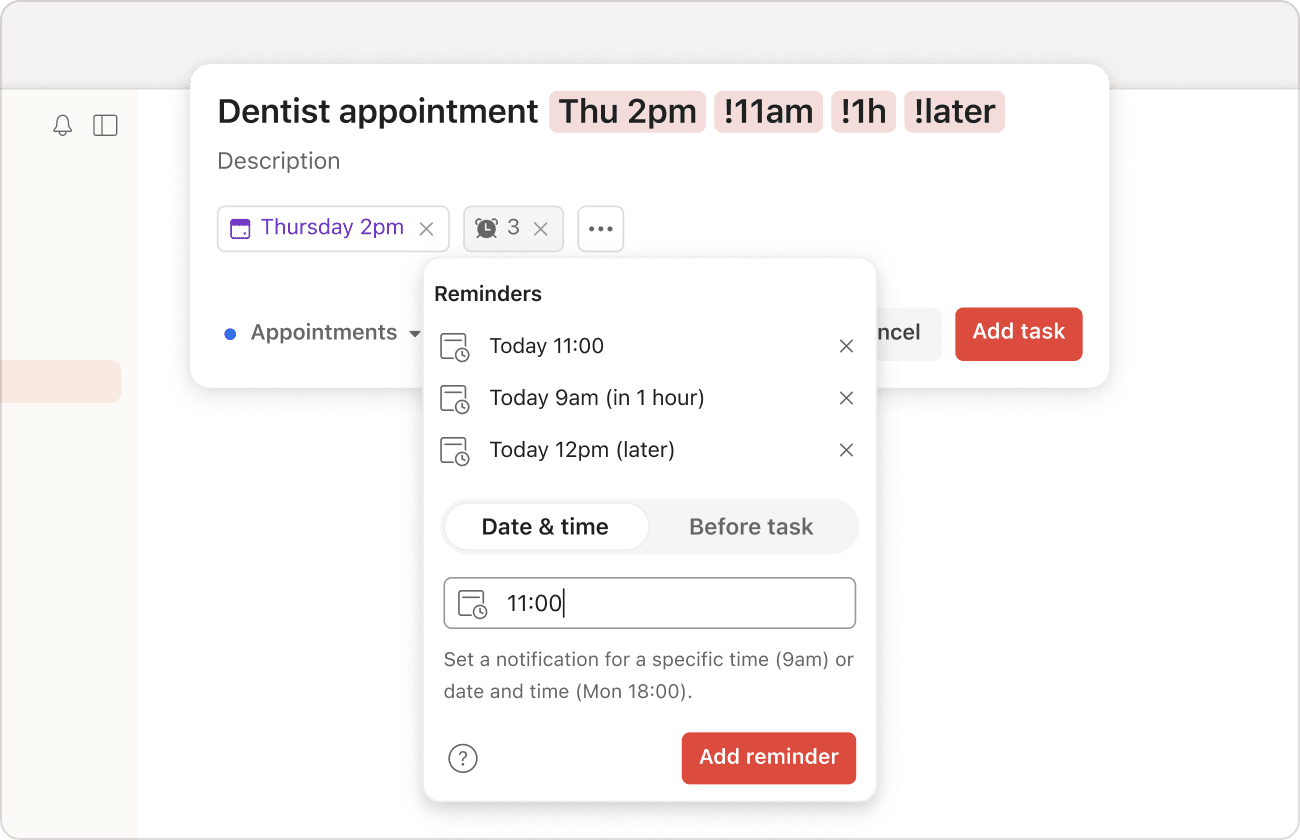想知道记住您任务列表上每件事的秘诀?让Todoist提醒你。
无论是提交您每月报告的最后一天还是您朋友的惊喜生日派对,您都可以轻松添加Todoist提醒,这样您就不会错过任何内容。
提醒类型
在Todoist中,您可以为任务添加不同类型的提醒:
- 自动提醒:当任务被安排了日期和时间时,它将会拥有自动提醒。这是来自您的提醒设置。
- 自定义提醒:基于指定日期和时间的提醒,或者任务截止之前的某个时间。
-
循环提醒:基于指定的循环周期设定的提醒(例如:
每周二7:00) - 定位提醒:当您抵达指定位置时发出的提醒。了解更多关于定位提醒的详细内容。
当您确定了您需要的提醒后,以下是为您的任务添加提醒的方式。
设置自动提醒
当您为任务添加了日期和时间之后,Todoist将会自动添加任务提醒。您可以在提醒设置中调整任务日期前提醒的时间以及您想要的提醒方式。
- 点击左上方的您的头像。
- 选择 设置。
- 点击 提醒选项卡。
- 点击自动提醒菜单。
- 选择任务之前的时间来接收提醒。
- 打开您想要接收的提醒类型:
- 桌面通知:在电脑桌面上获取提醒。
- 移动通知:在您的移动设备上接收提醒。
- 电子邮件:通过您的账户电子邮箱地址来接收提醒邮件。
添加自动提醒
想要添加自动提醒,请记得为任务添加日期和时间,请注意提醒与任务的时间有关。
关闭自动提醒
如果您不再希望Todoist自动添加提醒,请点击自动提醒菜单并且选择不要自动提醒。
添加自定义提醒
添加自定义提醒,它将会在指定的日期和时间或者任务到期前提醒您。如果您正在使用Todoist专业版或商务版,您可以添加多个自定义提醒,这样您就可以在任意时间收到提醒。
分配提醒
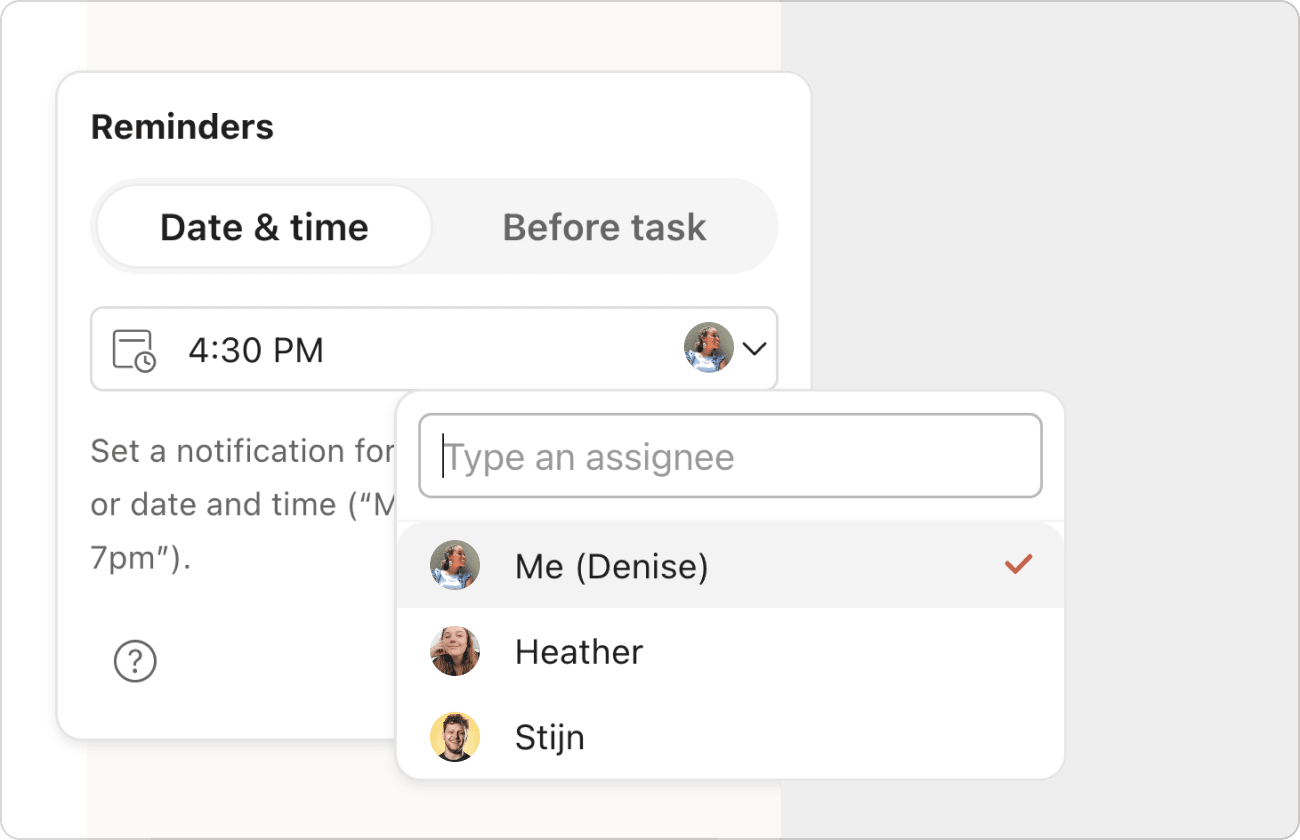
如果您正在与其他人合作一个共享项目的话,您可以为指定的合作者分配提醒,这样他们就不会错过需要他们的任务。
- 点击任务来打开任务视图。
- 点击右侧的提醒。
- 点击提醒旁边的头像。
- 从任务接收人列表中选择适合的成员。
添加循环提醒
日程太繁忙而无法随时查看Todoist?添加循环提醒,这样您就可以经常收到关于您的任务的消息了。
- 点击任务来打开任务视图。
- 点击右侧的提醒,您将会看到一个弹窗。
- 选择日期&时间选项卡。
- 为任务输入循环日期和时间(例如:
每周一8:00)。 - 点击添加提醒。
使用快捷键来创建提醒
如果您正在使用Todoist专业版或者商务版,请在创建或者编辑任务时使用惊叹号(半角)!作为快捷键来添加提醒。使用快速添加时,在任务名称中输入使用惊叹号(半角)!和您想要的时间来添加提醒。
Samara · 客户体验专家
当您输入惊叹号时,提醒建议将会显示在下拉菜单中。选择适合您的提醒。
您可以设置指定时间(例如!下午3点)、一段时间后(例如!2小时)或者在任务截止前一段时间(例如!30分钟前)的提醒。Todoist甚至可以理解当您添加提醒!稍后(即4个小时后)或者!明天(即第二天上午9点)。
以下是我们支持的提醒列表:
| 快捷键 | 示例 | 功能 |
|---|---|---|
| !30分钟 | 工作会议 今天10:30 !30m | 从当前时间(添加到任务中的时间)开始30分钟的时候进行提醒 |
| !2个小时30分钟 | 打电话给酒店确认预定 !2个小时30分钟 | 从现在(任务添加的时间)开始2个小时30分钟时进行提醒 |
| !0分钟前或者!0分钟之前 | 下午1点在餐厅吃午餐 !0分钟前 | 到期时进行提醒(0分钟前) |
| !稍后 | 倒垃圾 !稍后 | 从现在(最接近的整点)开始4个小时后进行提醒 |
| !1小时前或者!1个小时之前 | 准备会议议程 上午11点 !1小时前 | 到期时1个小时进行提醒请注意:当添加到没有时间的任务时,这将会创建一个从当前时间开始1个小时的时候进行的提醒。 |
| !上午11点 !1个小时前 !3个小时前 | 牙医预约 周四下午2点 !上午11点 !1小时前 !3个小时前 | 设置多个提醒:下次到期时是上午11点,在到期前1个小时和3个小时提醒 |
| !下午6点 | 工作后购物 !下午6点 | 下一次下午6点的时候进行提醒 |
| !30分钟前或者!30分钟之前 | 每天上午9点吃维他命 !30分钟前 | 为每个任务在上午9点前的30分钟设置提醒 |
| !明天下午3点 | 截止前提交报告 !明天下午3点 | 明天下午3点进行提醒 |
| !周一上午9点 | 检查一周的安排 !周一上午9点 | 周一上午9点进行提醒 |
| !每天下午5点 | 每天结束时复盘 !每天下午5点 | 每天下午5点进行提醒 |
| !每周六上午9点 | 每个周末浇水 !每周六上午9点 | 每周六上午9点进行提醒 |
警告
提醒快捷键无法在Microsoft Swiftkey中生效。想要解决这个问题,请在您的Android设备上关闭这个键盘或者切换到其他键盘。
提醒的最佳实践范例
提醒让您再也不会错过重要的事件和已安排的任务了。按照以下这些实践范例充分利用您的提醒:
使用日常用語
使用日常用语输入提醒来节省额外的点击或者轻触步骤。任何用来安排您任务的日期和时间也适用于提醒。
让Todoist建议提醒
Todoist可以主动建议实用的提醒来为您分担重任。如果您正在使用网页版应用或者桌面版应用,请输入惊叹号!(半角符号)来查看提醒建议的完整列表。如果您正在使用移动版设备,当您轻触任务视图中的提醒时,您将会立刻看到建议。
稍后提醒
如果您无法在收到提醒时立刻完成任务,请打开您的移动设备并且选择稍后提醒。Todoist将会按照您想要的时间间隔发送下一次提醒。
以下是如何在Todoist中设置您的稍后提醒设置:
目前您无法在Todoist网页版应用或者桌面版应用上设置稍后提醒。
联系我们
如果您在Todoist中添加、更改或者移除提醒时遇到了问题,请联系我们。我们,Samara、Dermot、Marija以及其他团队成员,将保证为您解决问题。